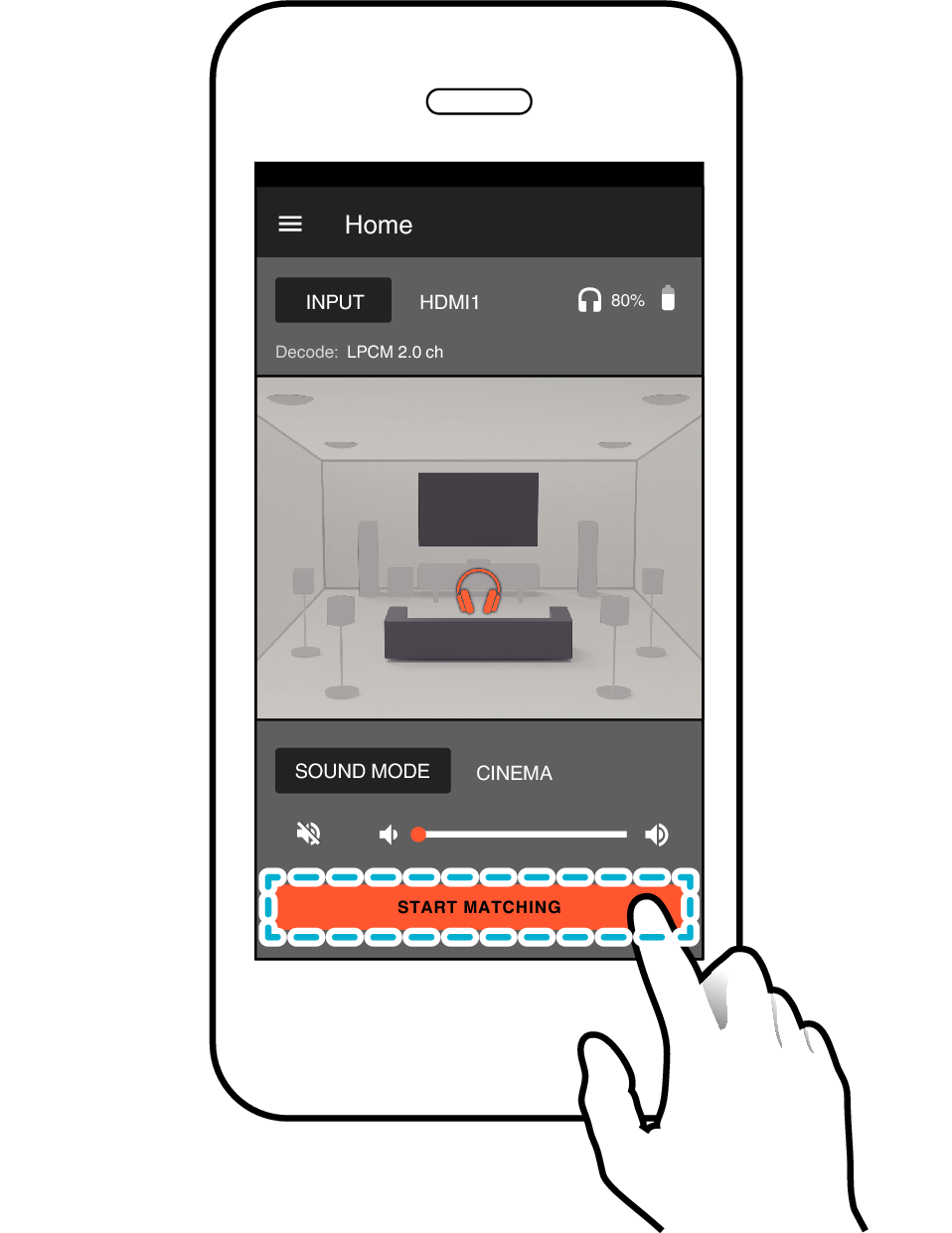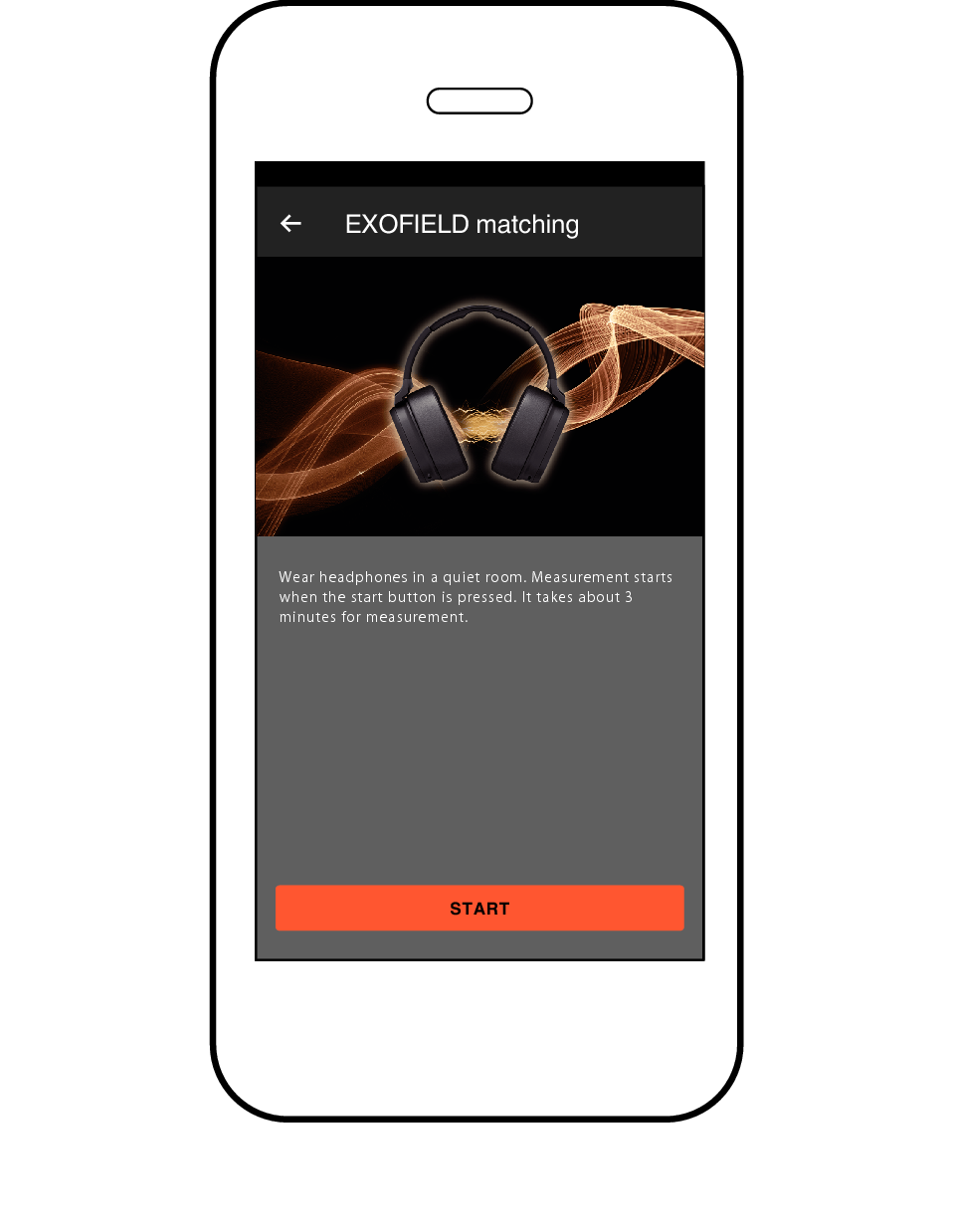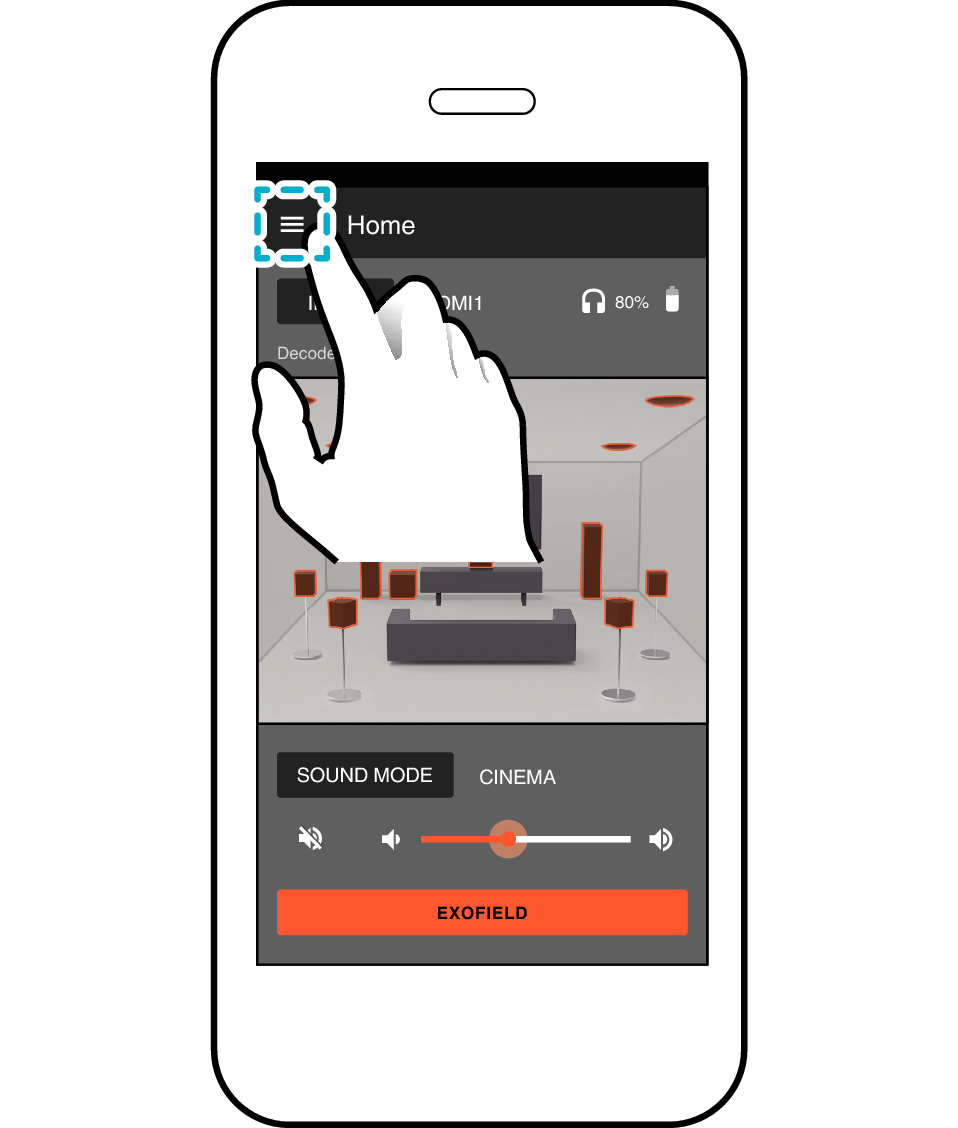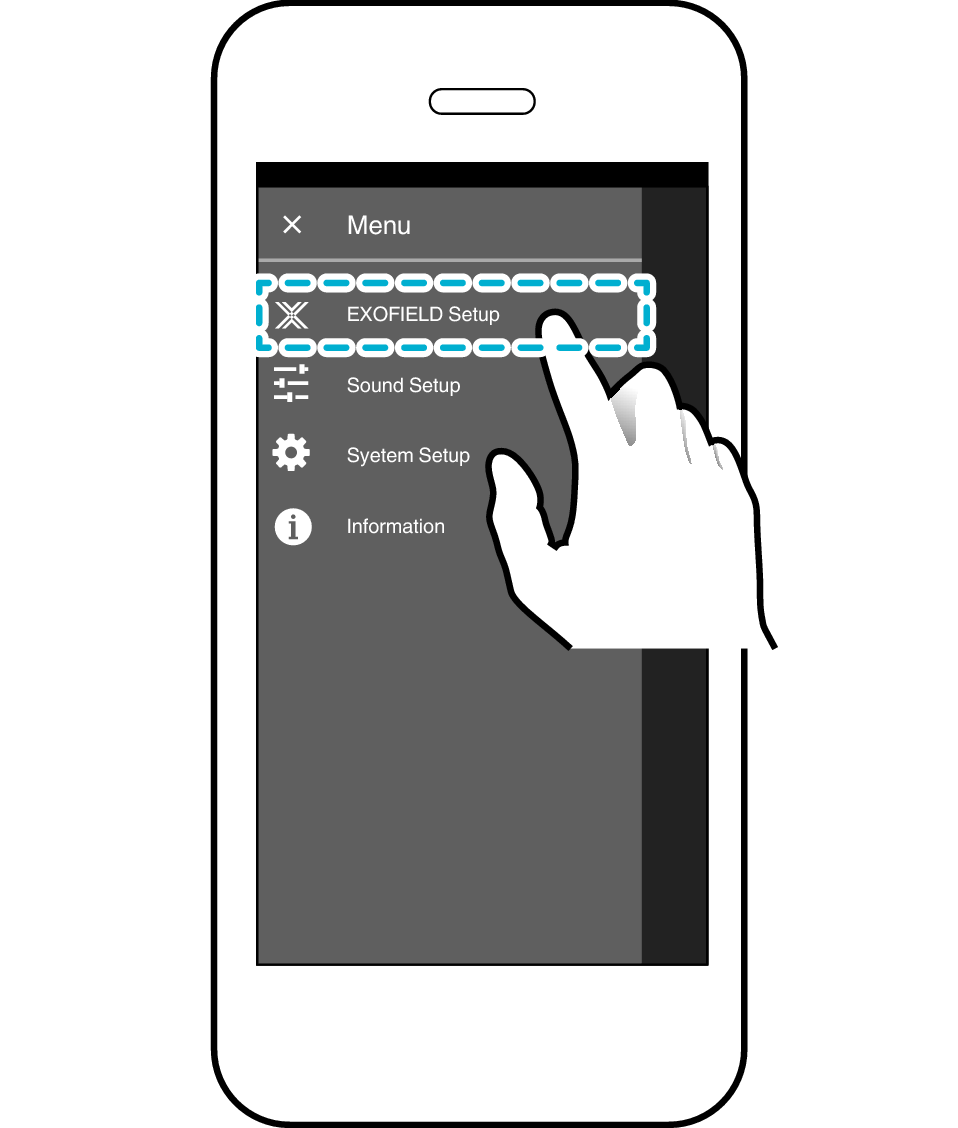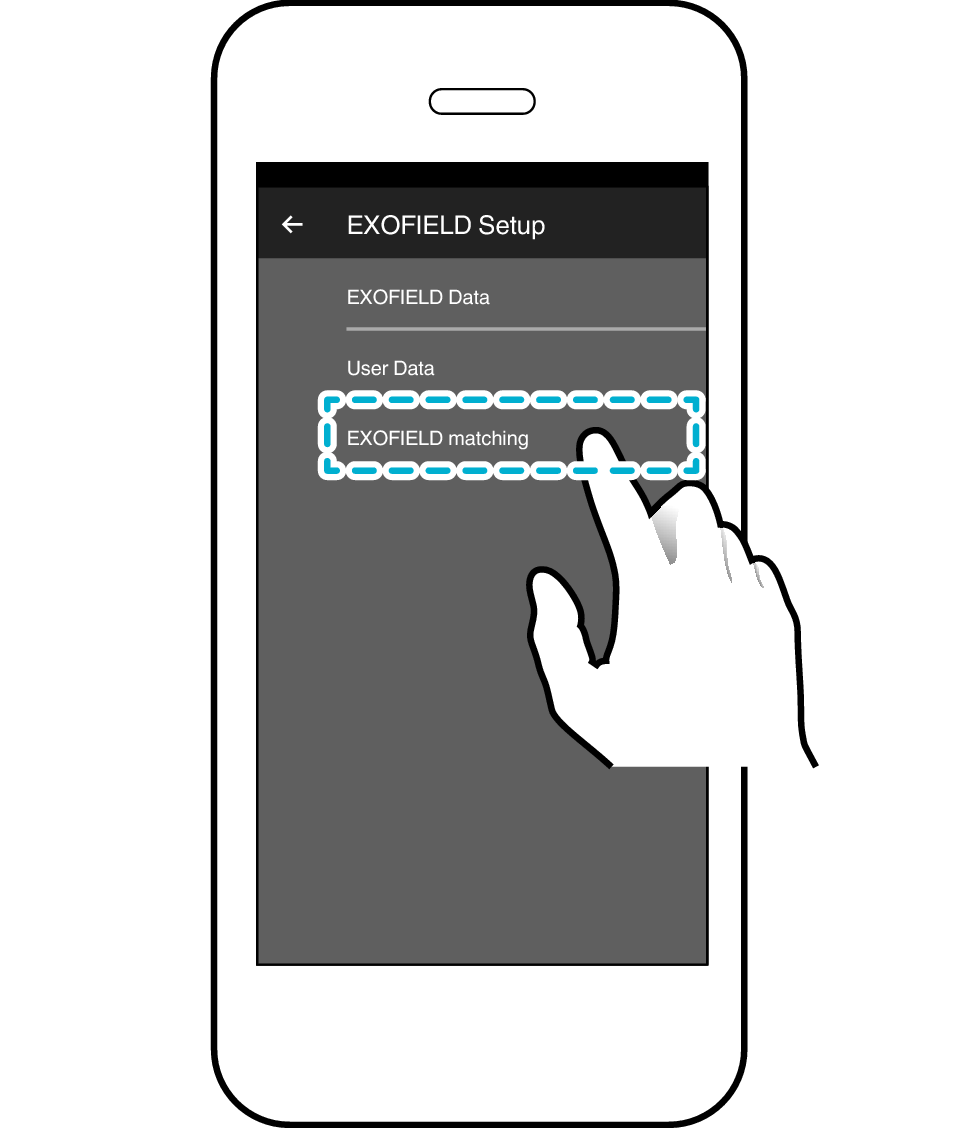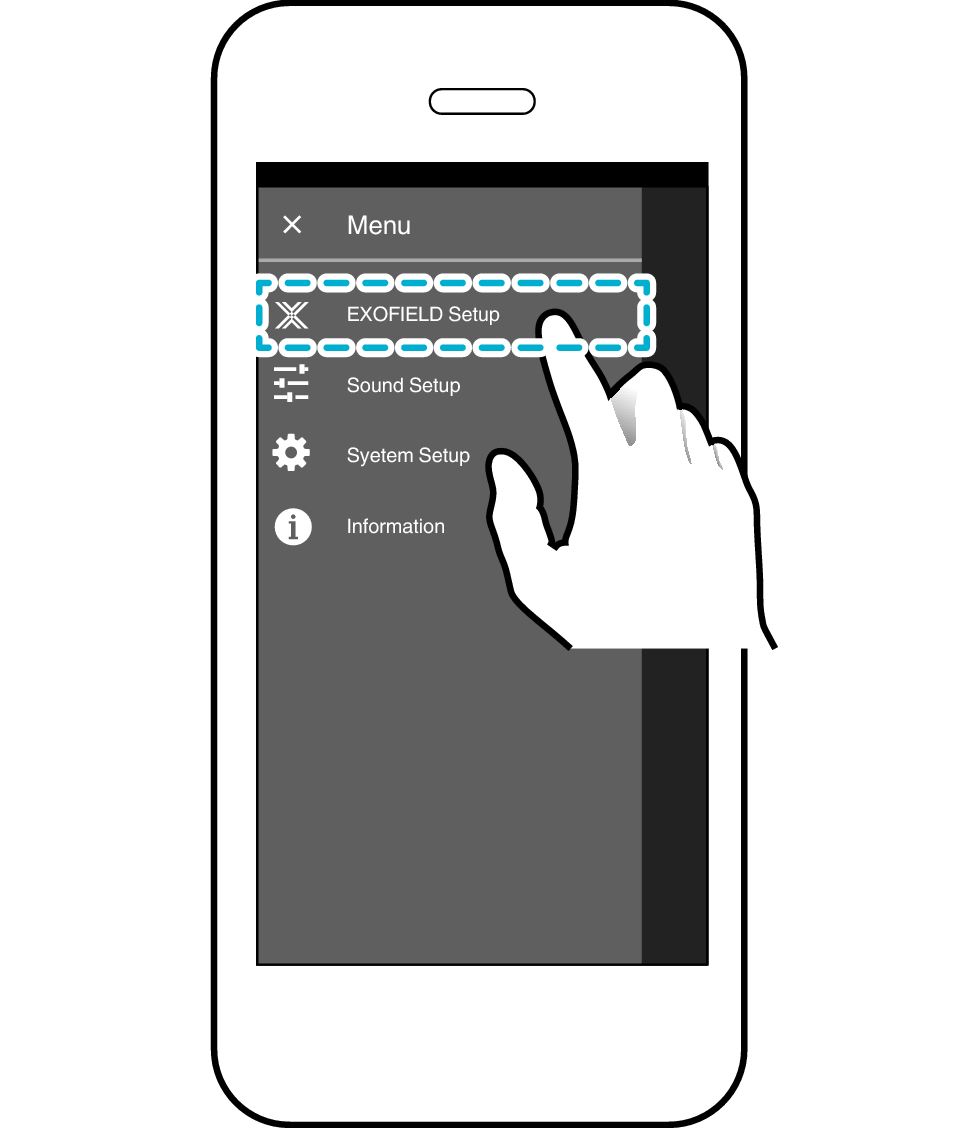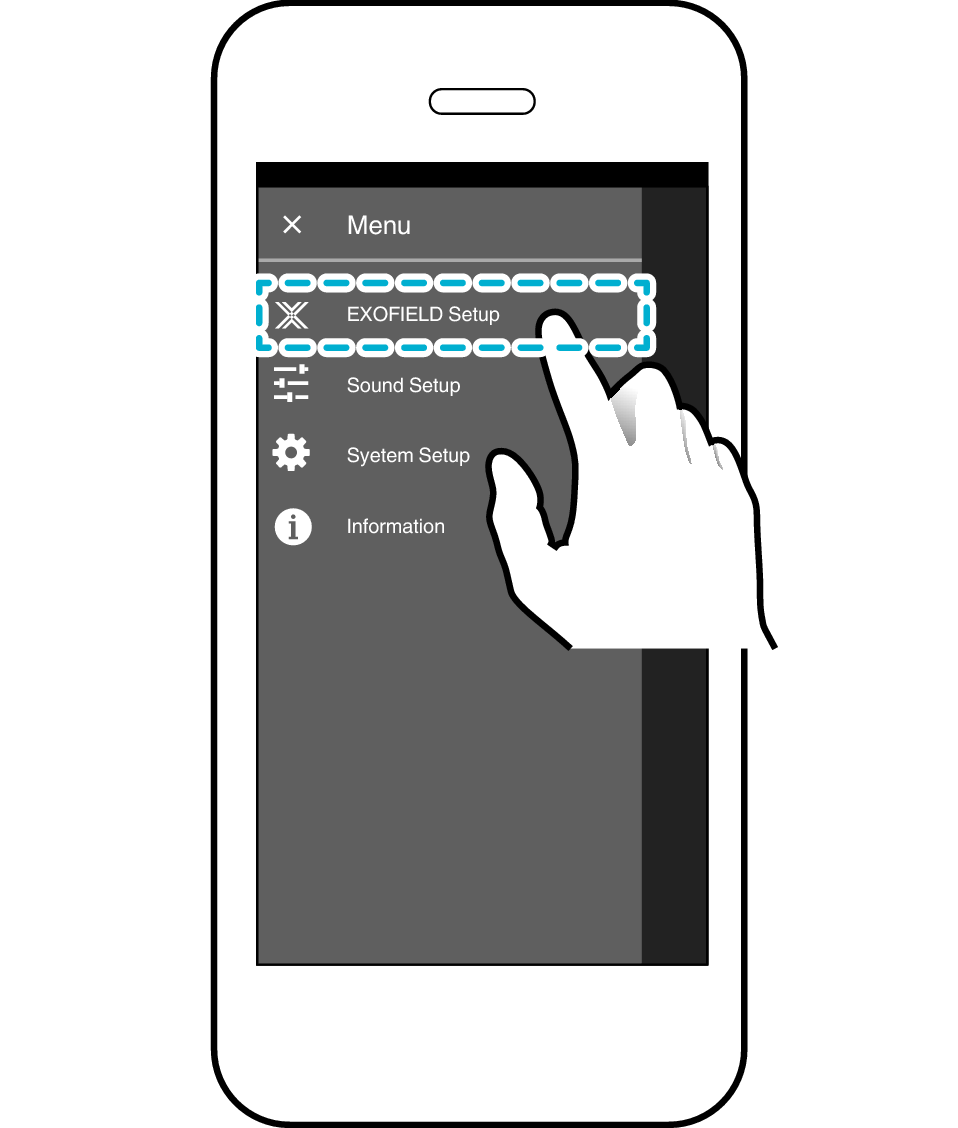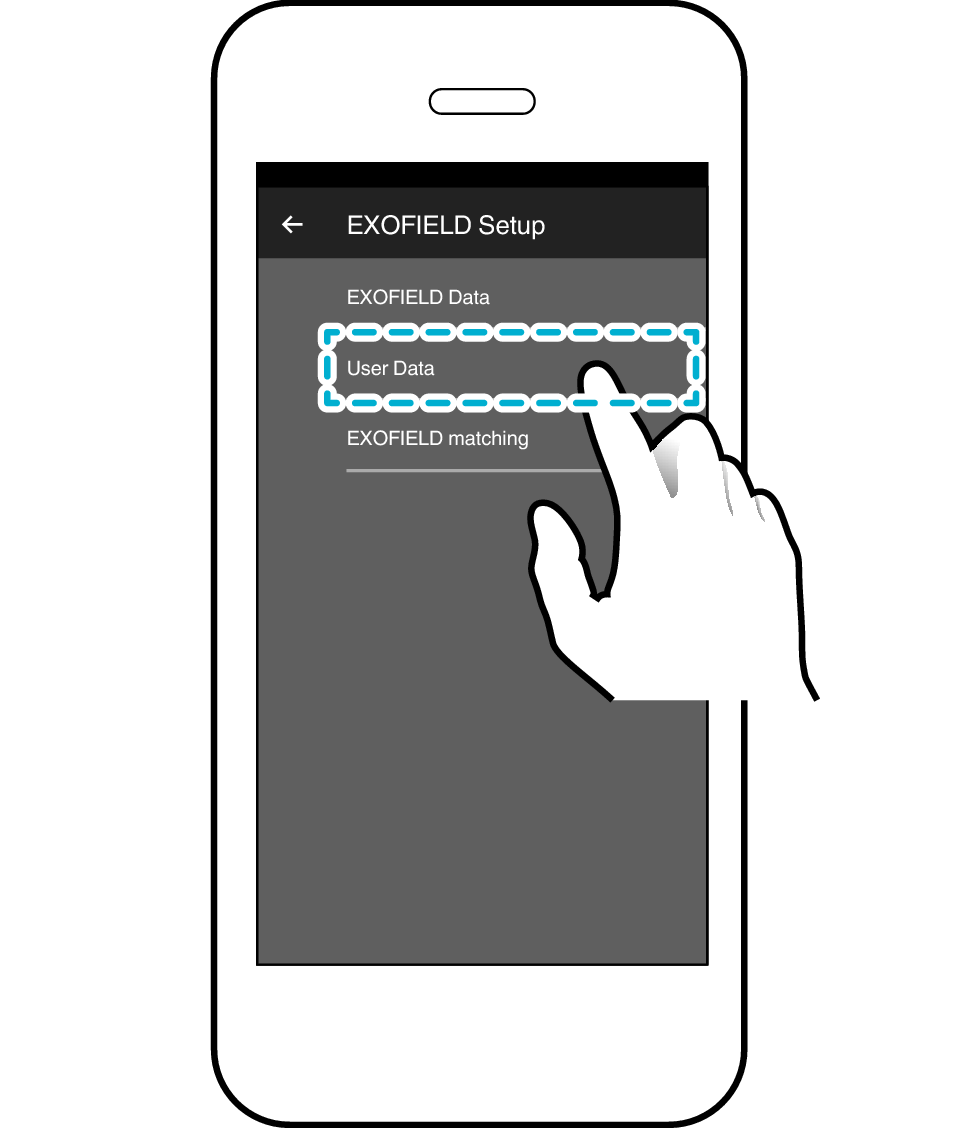> Meer vormen van gebruik > De EXOFIELD functies gebruiken
De EXOFIELD functies gebruiken
Om correct gebruik te maken van de processoreenheid is het noodzakelijk om de EXOFIELD gegevens te creëren bij het meten van de persoonlijke kenmerken op voorhand met de gebruiker die de koptelefoon draagt.
Het volgende geeft een overzicht van de EXOFIELD meting, de gegevensoverdracht naar de processoreenheid en de gegevensbeheerfunctie.
* Om een EXOFIELD meting uit te voeren, is het noodzakelijk om de processoreenheid vooraf aan te sluiten op de koptelefoon met behulp van de meegeleverde installatiekabel en op een smartphone via BLUETOOTH. Voor meer informatie, zie EXOFIELD Metingen (EXOFIELD matching).
Eerste meting (wanneer er geen gebruikersgegevens zijn)
Tik op de toets [START MATCHING] op het startscherm om naar het meetscherm te gaan.
Latere metingen (wanneer er ten minste één gebruikersgegeven is)
Tik in het menu op het startscherm op ”EXOFIELD matching” onder ”EXOFIELD instellen” om naar het meetscherm te gaan.
Omschakelen EXOFIELD gegevens
Tik in het menu op het startscherm op ”EXOFIELD-gegevens” onder ”EXOFIELD instellen” om naar het scherm voor het wisselen van EXOFIELD gegevens te gaan.
Door te tikken op ”EXOFIELD-gegevens” in de app kunnen EXOFIELD gegevens die in de app zijn opgeslagen, worden omgeschakeld.
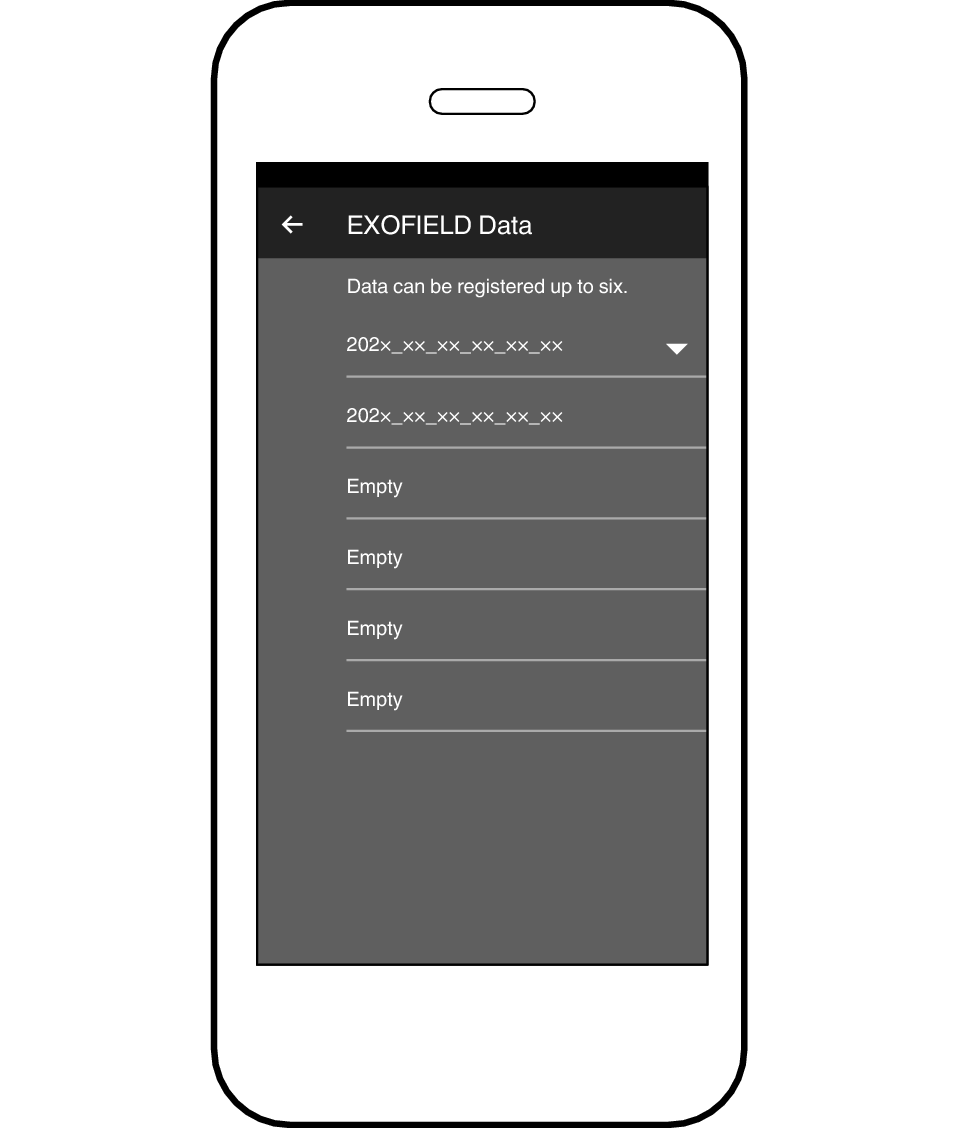
Er kunnen tot 6 sets EXOFIELD gegevens tegelijk worden opgeslagen.
EXOFIELD gegevens bewerken
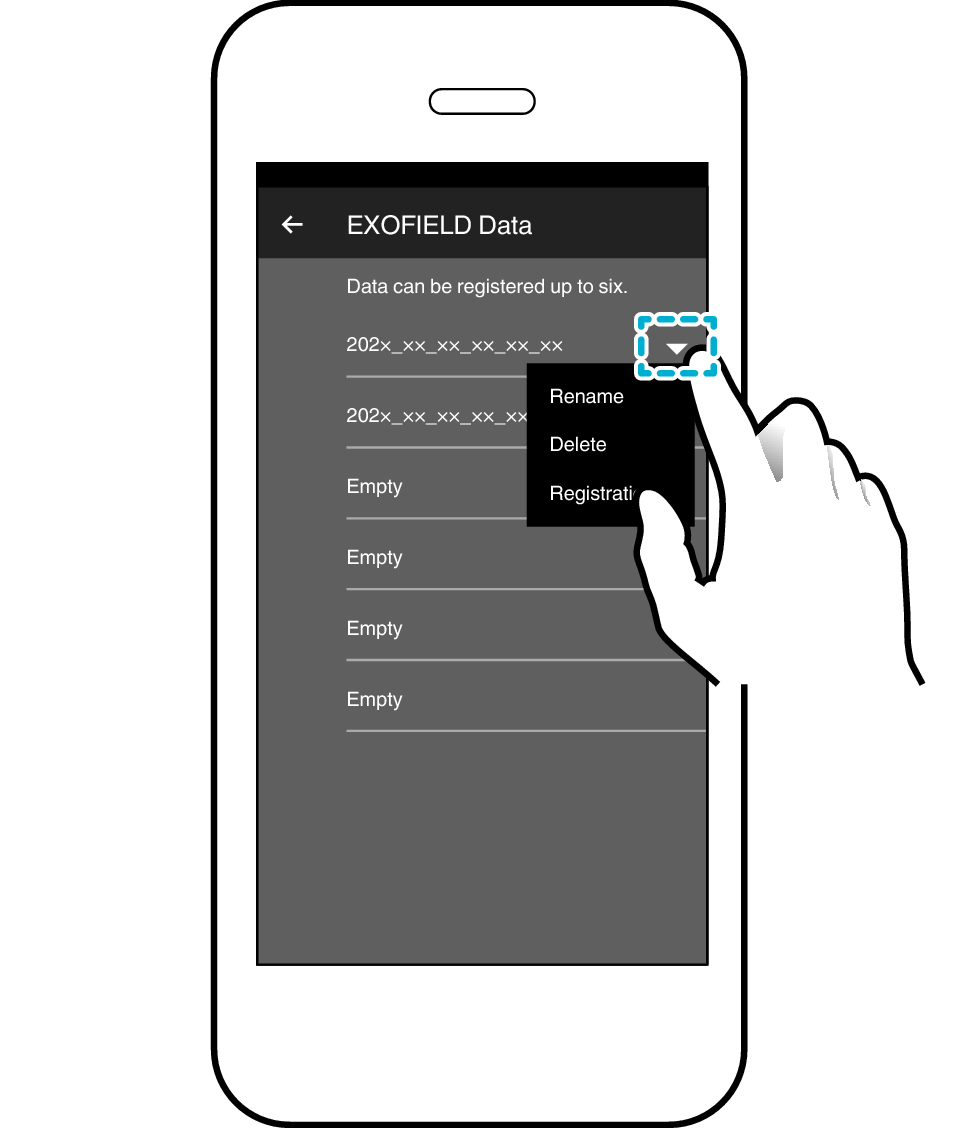
Hernoemen
Hernoemt het bestand van EXOFIELD gegevens.
Verwijderen
Verwijdert de EXOFIELD gegevens. Als u een gegevensbestand verwijdert, wordt het volgende bestand automatisch in de lijst verplaatst.
Registratie
Zet EXOFIELD gegevens over naar de processoreenheid als gebruikersgegevens.
Gebruikersgegevens wisselen
Tik in het menu op het startscherm op ”Gebruikersgegevens” onder ”EXOFIELD instellen” om naar het scherm voor het wisselen van gebuikersgegevens te gaan.
Door te tikken op ”Gebruikersgegevens” in de app kunnen gebruikersgegevens die in de processoreenheid zijn opgeslagen, worden omgeschakeld.
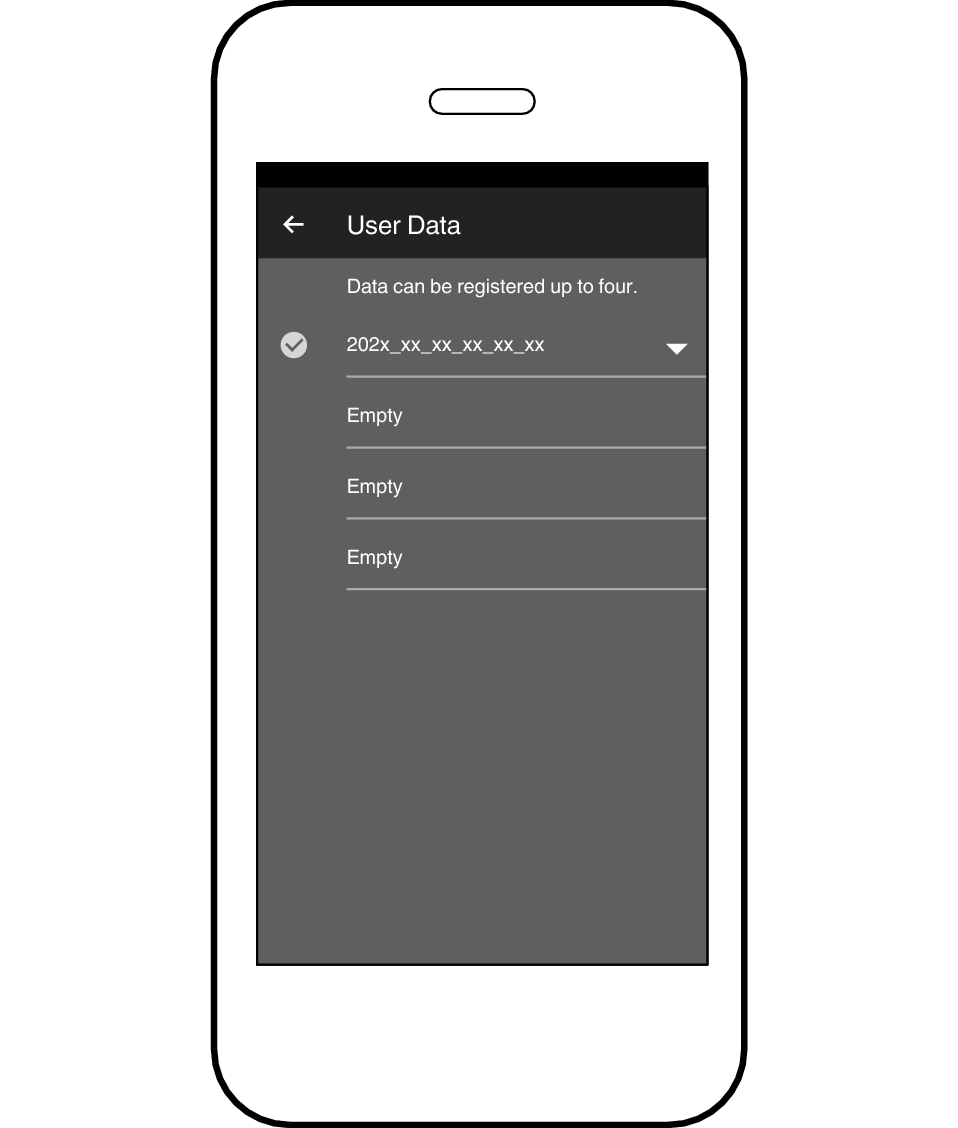
Als alternatief is het mogelijk om de gebruikersgegevens te wisselen met de [USER DATA] knop op de processoreenheid.
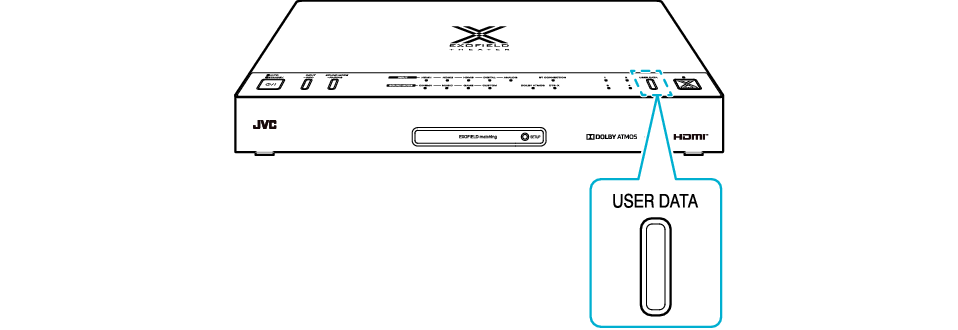
Gebruikersgegevens is een verzamelnaam die verwijst naar gegevens die zijn geconfigureerd voor individuele gebruikers, zoals EXOFIELD meetgegevens en equalizer-instellingen.
Er kunnen maximaal 4 sets met gebruikersgegevens worden opgeslagen.
Gebruikersgegevens bewerken
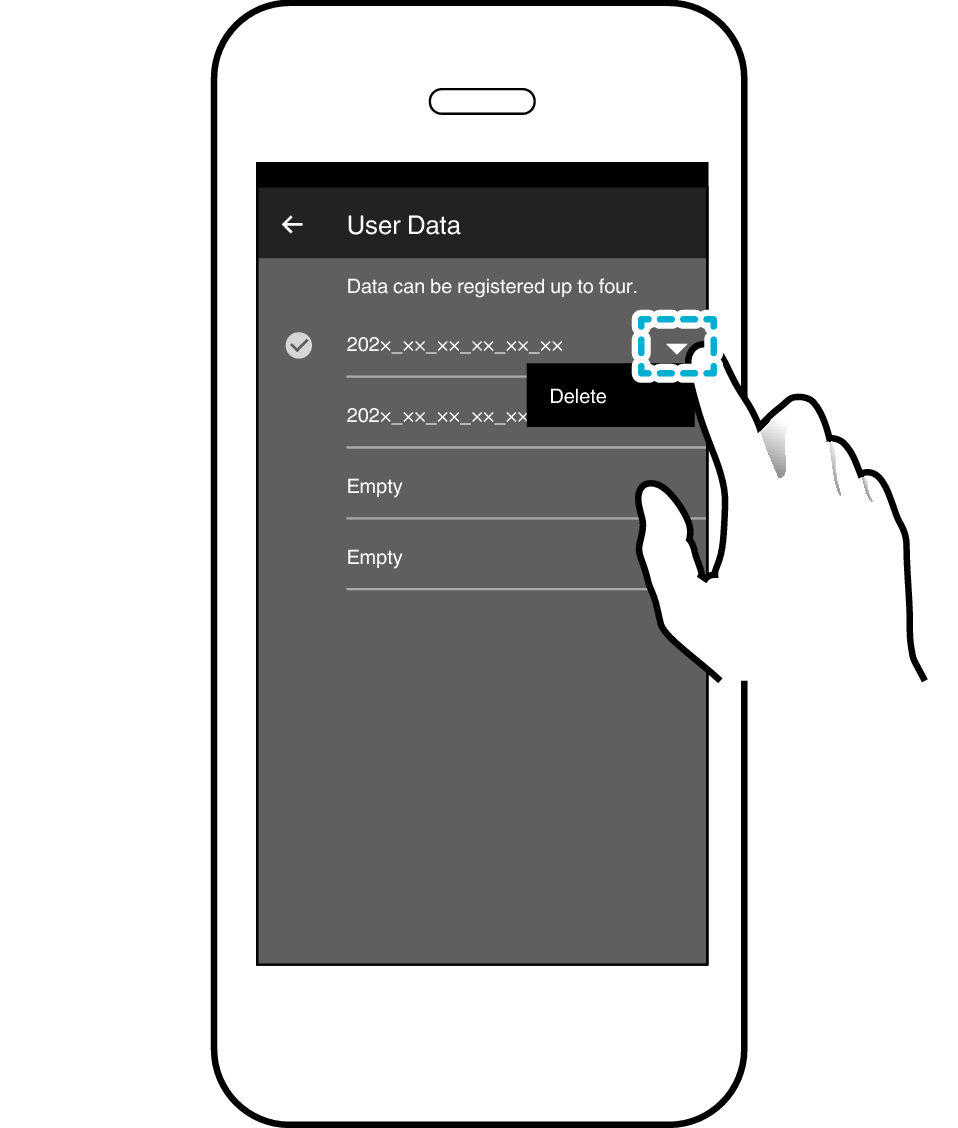
Verwijderen
Verwijdert de gebruikersgegevens. Het gebied verschijnt als een lege ruimte na het verwijderen.
Gebruikersgegevens kunnen alleen worden gewist.
Het is niet mogelijk om gebruikersgegevensbestanden te hernoemen. Om een EXOFIELD gegevensbestand te hernoemen, doet u dit voordat u het overbrengt naar de processoreenheid.